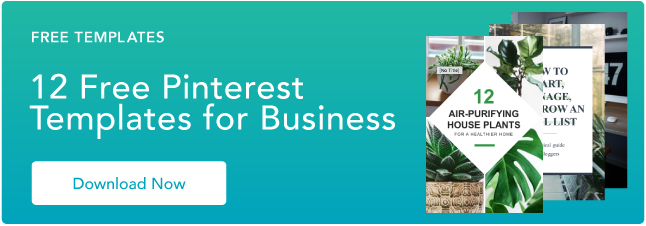Quando se junta ao Pinterest pela primeira vez, o pino parece simples. Carregas uma imagem e um link para um quadro que tens, e voilá — tens um alfinete. O fervor instala-se e começa-se a fixar tudo o que se pode encontrar: fotografias, infografias, logótipos, ícones. Desde que seja uma imagem, fica pinado.
Mas se estiver a tentar fazer crescer o seu negócio através do Pinterest, essa estratégia não o ajudará em nada.
 Free Resource: 12 Pinterest Templates for Business
Free Resource: 12 Pinterest Templates for Business
Sadly, não pode pinar um milhão de coisas e esperar que as pessoas cliquem no seu conteúdo de cada vez. Tem de fazer com que cada pino conte.
Optimizar os pinos em vez de afixar intencionalmente – não é difícil. Apenas requer mais reflexão sobre a sua marca: O que é que estás a fixar exactamente? O que é que diz sobre o seu negócio? Porque é que o seu público (e, em última análise, os seus clientes) se deve preocupar?
Leia para aprender a criar o seu próprio pin, bem como as partes mais importantes de um pin que o seu público vai querer fixar.
Como criar um pin no Pinterest
- Clique no sinal de mais (+) no topo do seu perfil de Pinterest.
- Seleccionar “Criar Pin” a partir do menu pendente.
- Carregue um ficheiro de imagem do seu computador e adicione um link de destino.
- Introduza um link de destino a partir do qual guardar uma imagem desse website.
- Title o seu pino.
- Adicionar uma descrição do pino.
- Escolha uma placa para adicionar o seu pino a.
- Seleccionar “Guardar” para criar o seu pino de interesse.
Clique o sinal de mais (+) no topo do seu perfil de interesse.
Para criar o seu primeiro pino, navegue para o seu perfil clicando no seu nome e/ou imagem do perfil no canto superior direito do Pinterest.
Seleccionar “Criar Pino” no menu pendente.
Na página do seu perfil, acima das placas de interesse que seleccionou ao criar o seu perfil de Pinterest, clique no ícone de sinal de mais (“+”) e seleccione “Criar Pino” no menu pendente que aparece, como mostrado abaixo.

Carregar um ficheiro de imagem do seu computador e adicionar um link de destino.
Se estiver a utilizar um computador de secretária, clicar em “Criar Pino” a partir da sua página de perfil do Pinterest irá levá-lo ao formulário de criação de pinos mostrado abaixo.

A primeira coisa que fará é carregar uma imagem para representar o seu pino. Pode fazer isto de duas maneiras:
- Ao carregar um ficheiro de imagem que guardou na sua área de trabalho e adicionar um link de destino (se utilizar este método, continue a ler através deste passo)
- Ao introduzir o URL do sítio web que hospeda a sua imagem e depois seleccionar a imagem desejada (se utilizar este método, salte para o passo 4)
Para carregar um ficheiro de imagem de uma pasta no seu computador, basta clicar na caixa cinzenta e seleccionar o ficheiro de imagem a partir da janela que aparece no seu ecrã. Também pode arrastar o próprio ficheiro de imagem directamente para esta caixa cinzenta.
Após a sua imagem ser carregada, clique em “Adicionar um link de destino” no canto inferior direito do formulário e introduza o sítio web para o qual pretende que este pino se ligue quando os utilizadores clicarem nele.
Introduza um link de destino a partir do qual guardar uma imagem desse website.
Se a imagem que pretende colocar já vive online algures, clique em “Guardar do site” por baixo da caixa cinzenta de carregamento de imagem, e introduza o URL do website. Este será o website para o qual a sua imagem se liga automaticamente quando o seu pin entra em funcionamento.
Na janela que aparece, poderá ver mais do que uma imagem para escolher — estas são todas as imagens Pinterest encontradas a viver na página web para a qual está a ligar. Percorra até encontrar a imagem que deseja fixar, e seleccione-a.
Title o seu pin.
Com a sua imagem carregada com sucesso, é altura de optimizar o seu pin com o texto apropriado. Clique no texto de pré-visualização “Add your title” e dê ao seu pin uma pré-visualização sedutora que melhor represente o conteúdo do seu pin — e o website ao qual a imagem se liga.
Por exemplo, se estiver a fixar uma imagem de uma roupa de ganga, e a ligar à página de compra dessa roupa, pode intitular o seu pin “New Denim Wear by .”
Adicionar uma descrição do pin.
Adicionar uma descrição do seu pin por baixo do seu título, até 500 caracteres. Tenha em mente que apenas os primeiros 50 caracteres da descrição do seu pino aparecerão por baixo da imagem no Pinterest Pinterest newsfeeds do utilizador. Falaremos sobre como optimizar a descrição do seu pino na próxima secção deste post.
Escolha uma placa de Interesse para adicionar o seu pino a.
A sua tarefa final antes de guardar o seu pino é adicionar este pino a uma “placa”. Como utilizador de Pinterest, pode criar placas que ordenem o conteúdo do seu pino com base nos seus vários interesses.

Para seleccionar ou criar uma placa para este pino, clique em “Choose a board (required)” por baixo do link de destino do seu pino. Será levado para a página mostrada acima, onde poderá escolher ou criar uma prancha que melhor represente o tipo de conteúdo que está actualmente a colocar.
Clique “Guardar” para criar o seu pino de interesse.
Após ter seleccionado uma prancha para adicionar o seu pino, volte à forma de criação do pino e carregue no botão vermelho “Guardar” no topo do seu ecrã. Siga as instruções para carregar no seu pin ao vivo, e estará tudo pronto.
Anatomia de um Pin de Interesse Perfeitamente Optimizado
 pinterest-pin-example
pinterest-pin-example
Highh-Quality Image
Esta parece ser a mais óbvia de todas … mas tem de ser dita. As imagens devem ter cerca de 736 pixels de largura (quando expandidas), sem pixelização. Em geral, as imagens altas funcionam melhor porque aparecerão no ecrã durante mais tempo enquanto as pessoas estão a percorrer a sua alimentação, mas não se quer que as imagens sejam esmagadoramente longas.
Há muitas maneiras de fazer com que os seus pinos pareçam mais bonitos, mas se estiver apenas a começar, a aderência a uma imagem grande e de alta resolução funcionará. Não é necessário criar todas as imagens que se fixam (embora se quiser, aqui estão algumas ferramentas gratuitas para o ajudar), mas deve ficar longe de fixar fotos de stock de queijos — Os utilizadores de pins adoram fotos ou gráficos inspiradores, bonitos, ou imagens extremamente úteis, inteligentes, ou informativas.
Título de acompanhamento e/ou Imagem descritiva
Além de ser de alta qualidade, a imagem deve ser indicativa do que está no link do pino. Não quer enganar os seus seguidores de Pinterest com uma imagem que não corresponda ao link que o acompanha — parece um isco e um interruptor.
Em vez disso, escolha uma imagem que reflicta o conteúdo do link. Se estiver a lutar para transmitir um conceito abstracto, sinta-se à vontade para adicionar texto à sua imagem para o descrever. O exemplo acima não precisava disso — os próprios ícones transmitiam o que estava por detrás do link: ícones descarregáveis gratuitamente. Se quiser um exemplo de um grande pino com texto, verifique o que se segue. Sem o título na imagem, o pin não seria tão forte — as pessoas não teriam ideia de que este era um ebook que podiam descarregar.
Moral da história aqui: certifique-se de que as pessoas sabem o que está dentro do pin para que se sintam atraídas a clicar. Se sentir que a imagem não está a puxar o seu peso por si só, acrescente texto. Esse pouco de texto poderia fazer a diferença entre alguém clicar ou não no seu pin.
Links With UTM Parameters
P>Embora possa fornecer um link para o conteúdo que está a promover na descrição do pin (do qual falaremos no passo 5, abaixo), é igualmente importante incluir este link na imagem que está a fixar. Se a imagem que está a fixar já vive algures online, isto é fácil de fazer — basta adicionar primeiro o link do website, depois seleccionar a imagem que pretende fixar uma vez que este link tenha sido inserido.
O que o Pinterest não o levará a fazer, mas deve fazer de qualquer forma, é adicionar um código UTM ao fim deste link. Os códigos UTM, também conhecidos como etiquetas de rastreio, permitem-lhe identificar de onde veio o tráfego do seu website se este não veio organicamente de um motor de busca. Neste caso, pode adicionar um código UTM indicando quando o tráfego do seu website veio de um pin.
Novo para usar códigos de rastreamento UTM? Obtenha a informação mais detalhada sobre como funcionam aqui.
Attribution
Attribution vai tanto para os pinos que você mesmo cria como para os pinos que publica a partir do conteúdo de outras pessoas. É realmente fácil obter conteúdo roubado no Pinterest, por isso quer ter a certeza de que está sempre a dar crédito onde o crédito é devido e a proteger-se se os outros não fizerem o mesmo por si.
É bastante simples: Se estiver a colocar o conteúdo de outra pessoa, dê-lhe crédito na descrição ou no link que está a ligar ao seu pin. Se estiver a fixar o seu conteúdo original, adicione o seu logótipo ou URL do website na fotografia — se as pessoas partilharem o seu conteúdo sem lho atribuírem, as pessoas continuarão a saber de onde ele veio. No exemplo acima, este é um design feito por HubSpot, por isso vomitamos o nosso logótipo em segundo plano — não é intrusivo, mas ajuda a identificar a imagem como nossa.
Snappy, SEO-Rich Description
A descrição de um pino é uma das partes mais esquecidas de um pino — percorra o Pinterest e verá muitos pinos sem nenhum. Mesmo que outros o façam, não o deve fazer. Se estiver a tentar usar o Pinterest para construir o seu negócio, não pode esquecer a descrição — pode ter um impacto demasiado grande nos seus resultados.
Cutem a vossa cópia concisa, mas sedutora. Diga aos leitores o que eles vão receber se clicarem no pino. O Pinterest atribui até 500 caracteres de espaço para uma descrição do pino, reservando os primeiros 50 caracteres para o que vai aparecer na maioria dos noticiários de Pinterest do utilizador. Tudo considerado, os pinos com descrições de cerca de 100 caracteres são frequentemente ideais para manter a brevidade enquanto seduzem os utilizadores a clicar no seu pino.
Até ao mesmo tempo, certifique-se de que está a utilizar termos SEO-friendly para descrever o conteúdo por detrás do pino para que os seus pinos possam ser classificados com sucesso nos motores de busca. Note no exemplo acima que também incluímos a frase “estamos a contratar” em espanhol para optimizar o pin para palavras-chave utilizadas por profissionais de língua espanhola — o público alvo para este pin.
Call-to-Action
Even on Pinterest, onde é uma prática padrão clicar em links, as pessoas precisam de um pequeno lembrete para clicar. Mesmo que tenha um link no próprio pino, acrescente um pouco de chamada à acção na descrição ao link do pino — poderia pagar-lhe em grande para si.
*Informação rica do pino
Eu sei o que está a pensar: Porque é que este é uma estrela em vez de um número? A Ginny fez uma enorme gralha no meio do seu post no blogue?
Nope — este é um espaço especial para os Rich Pins. Vai notar que a imagem não é uma só. Os Rich Pins puxam dados extra para um pino sempre que você ou outra pessoa pinta coisas específicas do seu website. Se for um programador web, pode solicitar ao Pinterest autorização para apresentar informações sobre produtos, filmes, artigos, receitas, ou lugares. Aqui está um exemplo de um alfinete rico com um adorável galgo cinzento:

Ver essa informação logo abaixo do título do alfinete? Pode ver que esta arte de parede está em stock e custa $15 sem ter de clicar em.
A razão pela qual a incluí como estrela é porque nem todas as empresas podem utilizar realisticamente os Rich Pins … mas se a sua empresa pode, deve fazê-lo. Os Rich Pins podem ter um desempenho muito melhor do que os seus homólogos não tão ricos. De facto, segundo Shopify, 39% dos “pinners” no Pinterest têm mais probabilidades de serem compradores activos do que os não-pinners, e 93% dos utilizadores do Pinterest estão na plataforma para explorar potenciais compras.
Se procura optimizar ao máximo a sua presença no Pinterest e tem conteúdos que podem cair numa categoria Rich Pin, descubra como habilitá-los para o conteúdo do seu website.
Um Lote de Outros Grandes Pins
Este é um tipo de elemento de truque porque não está tecnicamente no pino em si, mas devido à forma como a disposição do pino fica quando expandido, tive de o incluir aqui. Tente clicar num pino no Pinterest — quando se expande o pino, todas as outras imagens do pino da placa do utilizador são puxadas para dentro. Isto dá-lhe mais oportunidades de se envolver com os seus seguidores de Pinterest sem fazer nada.
Para ter a certeza de que está a optimizar os outros pinos da placa, tudo o que tem de fazer é seguir todas as dicas acima para cada pino. Com um pouco mais de cuidado ao colocar os pinos, terá cada vez mais oportunidades de fazer crescer o seu negócio através do Pinterest. Parece-me um bom negócio.